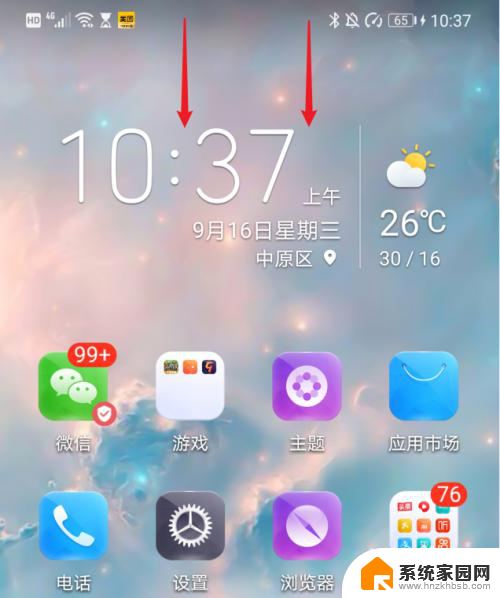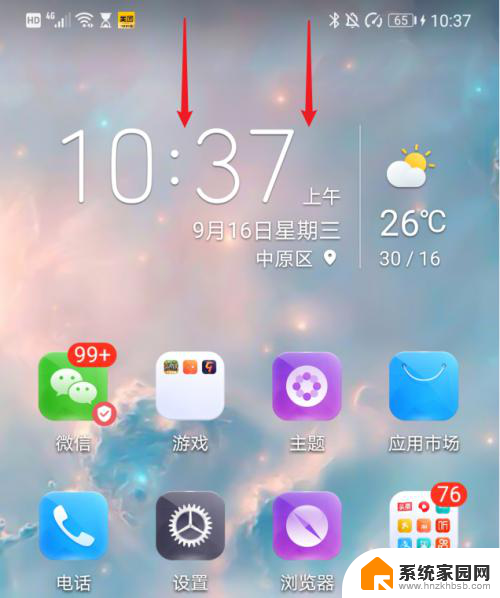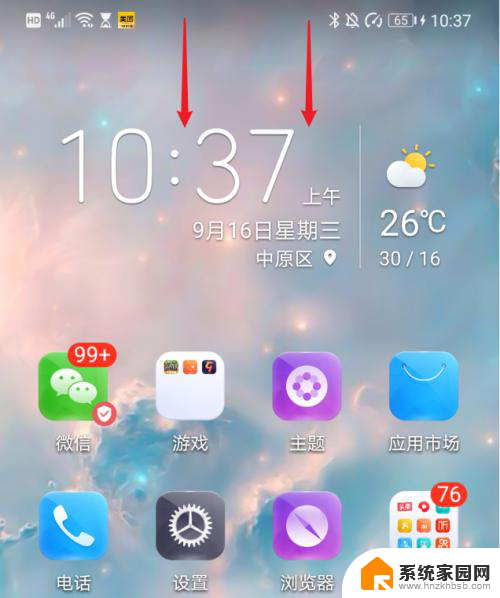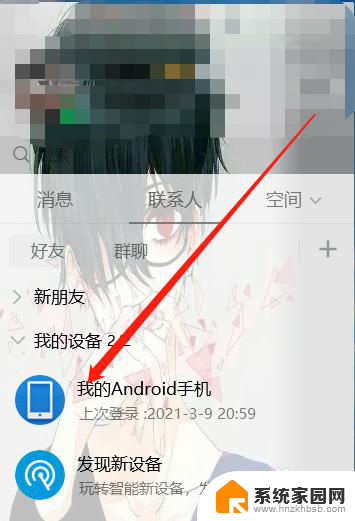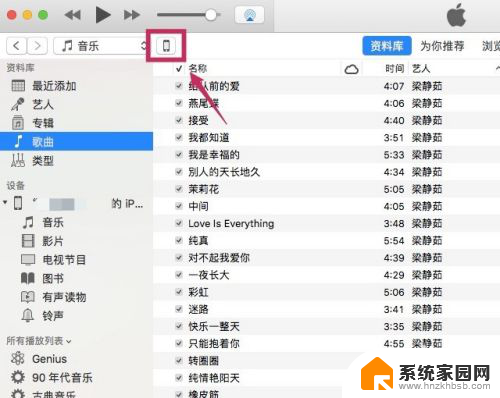华为如何导出手机照片到电脑上 华为手机使用无线传输工具将照片和视频导入电脑
更新时间:2024-05-23 12:42:38作者:xiaoliu
在日常生活中,我们经常会拍摄大量的照片和视频,但是如何将它们从手机中导入到电脑上却是一个常见的问题,华为手机为我们提供了一个便捷的解决方案,通过使用无线传输工具,可以轻松地将手机中的照片和视频传输到电脑上。这种便捷的操作方式不仅省去了繁琐的数据线连接步骤,还大大提高了数据传输的效率,让我们能够更加方便地管理和分享我们的精彩瞬间。
具体方法:
1.将华为手机通过数据线与电脑连接,之后,从顶部下拉进入通知栏。
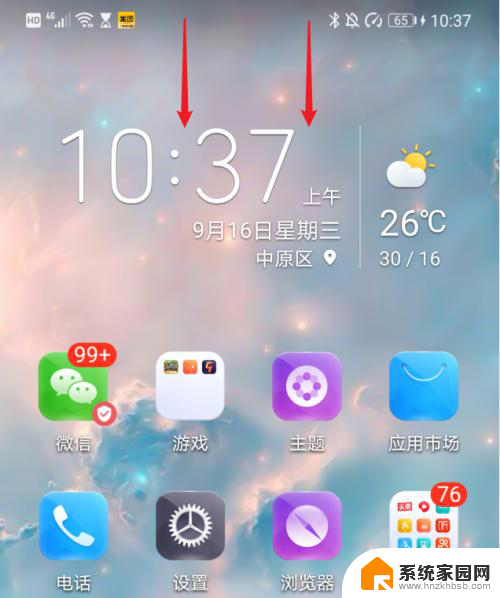
2.在通知界面,点击USB更多选项进入。
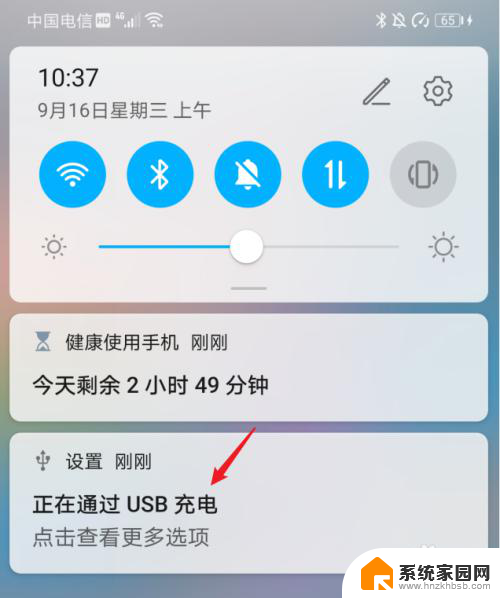
3.进入后,在USB连接方式下方,选择传输照片。

4.点击后,双击此电脑进入,选择手机设备名称。
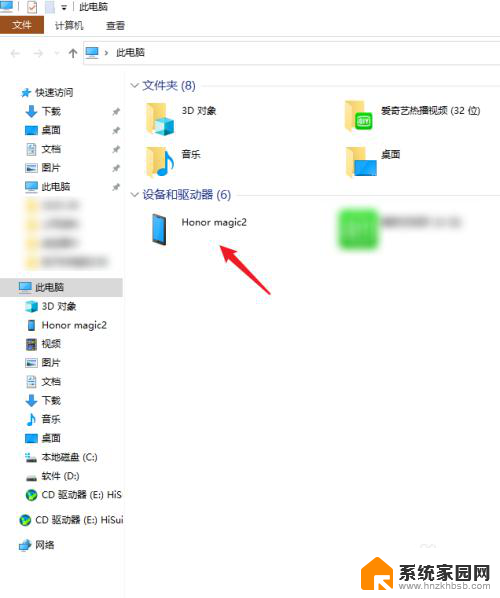
5.进入手机内部存储后,右键点击DCIM文件夹下的camera文件夹。将其复制。
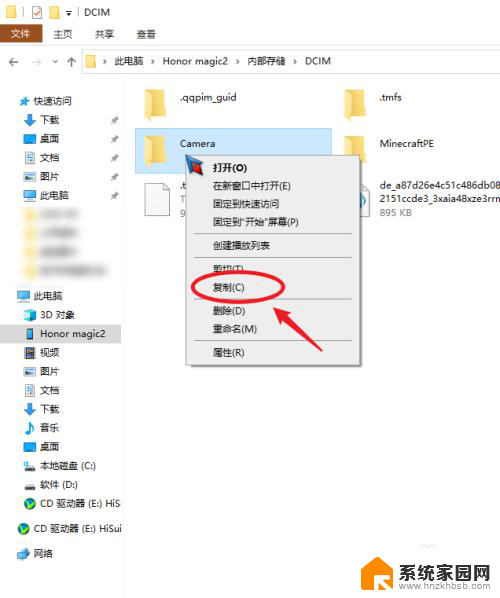
6.复制后,进入电脑其他的磁盘右键粘贴,等待导入进度完成即可。
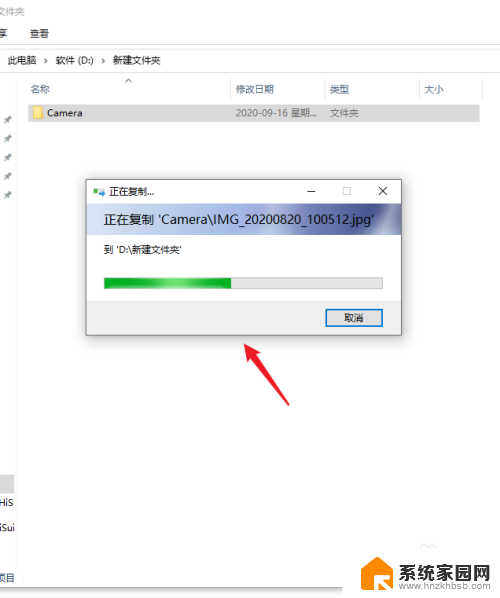
以上是华为如何将手机照片导出到电脑的完整内容,如果您有需要,可以按照以上步骤进行操作,希望对大家有所帮助。